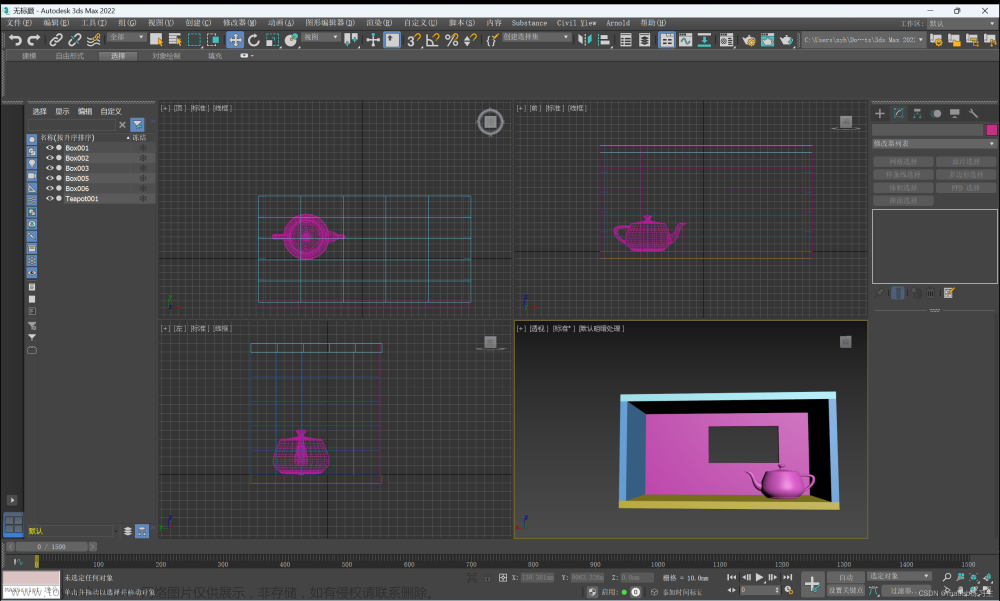通过3ds Max软件进行绘图操作时,大多绊住各位设计师们作图速度的往往都是一些细微的琐事,重复一变一变的调整修改等问题。
今天说到这个绘图线条来回调整解决方法就是3ds Max插件CG MAGIC。
Max插件CG MAGIC作为一款智能化的辅助插件,致力于让各位在操作过程中“保持简单”且高效率完成。
看看这项「图形」板块,内含单线变双线、线条转面等等丰富功能操作,支持一键提取模型的二维线框和截面,减少时间浪费实现效率提升。
CG MAGIC图形板块具体功能,大家往下看起来。
1.线条操作

CG MAGIC中的「线条操作」功能,囊括了十种能够提高效率的线条小技巧
合并图形:将所选线条进行附加合并;
打散图形:将所选线条中的每个子线条进行分离;
两点连接:选择两个点进行线条连接;
就近连接:自动判断临近的点进行连接;
标记断点:将非闭合的端点进行标记显示;
统一转向:将线条方向进行统一;
线条压平:将所选线条中的Z轴进行统一;
线条闭合:将非闭合的线条进行闭合处理 ;
选择重线:将重叠的线选中;
标准化:将线条参数进行标准化修复。
2.优化线条
此功能支持用户作图时根据配置的角度、间隔、间距、数量进行点优化。
3.双线
「双线」即根据填写的宽度将所选的单线进行轮廓放大,转为双线,可用于制作隔断等。
4.提取线框

该功能支持将选定的物体根据指定的方向进行平面展开、对所选的模型线框进行提取,也可以选择是都将提取到的线框保存为CAD。
5.延伸修剪
该功能支持将所选的点进行延伸,修剪,交合处理。
6.线条交点

将线条重合的点进行指定类型标记。
7.线条转面
将所选的线转换为面,并且其提取图形功能还支持根据所选面提取图形。
8.提取截面

选择模型后,点击获取截面即可根据配置的线段数量或者线段间距提取XYZ轴向的模型截面图。
针对以上就是今天小编给大家带来的CG MAGIC图形功能介绍啦。
后期想要了解更多功能,可关注小编!CG MAGIC集建模、场景、材质、灯光、动画、构图、渲染等功能一身的综合插件。
 文章来源:https://www.toymoban.com/news/detail-831397.html
文章来源:https://www.toymoban.com/news/detail-831397.html
CG Magic专业版推出了室外功能、室内功能、动画功能、模型功能覆盖面更广、更强的四大功能,轻松助你高效创作!外加云端渲染,一键操作即可。文章来源地址https://www.toymoban.com/news/detail-831397.html
到了这里,关于3ds Max插件CG MAGIC图形板块为您提升线条效率!的文章就介绍完了。如果您还想了解更多内容,请在右上角搜索TOY模板网以前的文章或继续浏览下面的相关文章,希望大家以后多多支持TOY模板网!